|
|
Windows 10でごみ箱へファイルをドラッグしても警告メッセージが表示されない場合の対処方法 | ||
Windows 10でごみ箱へファイルをドラッグしても警告メッセージが表示されない場合の対処方法 |
|
Q&A番号:018102 更新日:2023/12/14 |
 | Windows 10で、ごみ箱へファイルをドラッグしても警告メッセージが表示されない場合の対処方法について教えてください。 |
 | 「ごみ箱のプロパティ」の設定を確認します。 |
はじめに
Windows 10の初期状態では、ファイルをごみ箱へドラッグしたときに、警告メッセージが表示されず、ファイルはごみ箱に移動されます。
「ごみ箱のプロパティ」の設定を変更すると、ごみ箱へファイルをドラッグしたときに、警告メッセージを表示することができます。
ファイルを完全に削除する場合(一例)
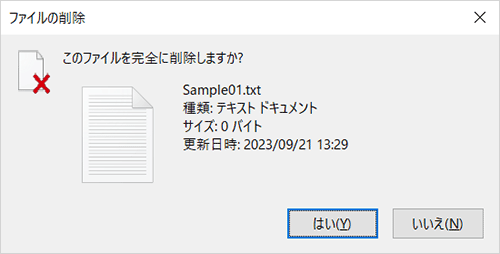
※ ファイルは完全に消去されて元に戻すことができなくなるため、注意が必要です。
ファイルをごみ箱に移動する場合(一例)
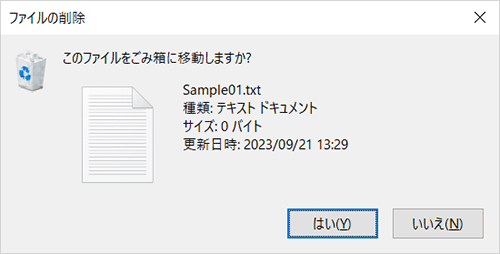
※ Windows 10のアップデート状況によって、画面や操作手順、機能などが異なる場合があります。
※ お探しの情報ではない場合は、Q&A検索から他のQ&Aもお探しください。
 Q&A検索 - トップページ
Q&A検索 - トップページ
操作手順
Windows 10でごみ箱へファイルをドラッグしても警告メッセージが表示されない場合は、以下の操作手順を行ってください。
ここでは例として、Cドライブの設定を変更します。
デスクトップ画面にある「ごみ箱」を右クリックして、表示された一覧から「プロパティ」をクリックします。

「ごみ箱のプロパティ」が表示されます。
以下の各項目をそれぞれ設定し、「OK」をクリックします。「ごみ箱の場所」
対象となるドライブを選択します。
※ 1つのドライブのみ表示されている場合は、特に選択する必要はありません。「選択した場所の設定」
ごみ箱の容量の設定、ごみ箱にファイルを移動せずに完全に削除する設定ができます。「削除の確認メッセージを表示する」
ごみ箱にファイルを移動したときに、メッセージを表示するかどうかの設定ができます。
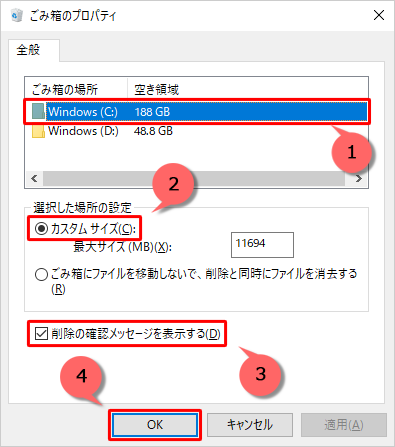
!注意
以下の設定を行うと、警告メッセージが表示されず、ファイルはごみ箱に移動せず完全に削除されるため、注意が必要です。
「ごみ箱にファイルを移動しないで、削除と同時にファイルを消去する」をクリックし、「削除の確認メッセージを表示する」のチェックを外し、「OK」をクリックします。
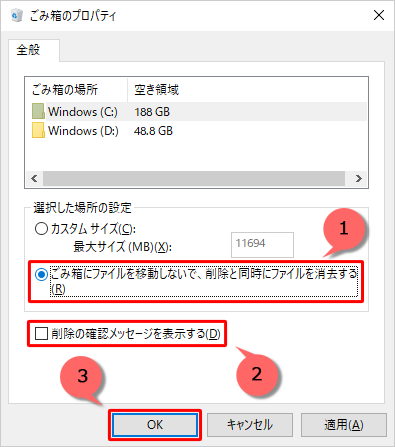
以上で操作完了です。
ファイルをごみ箱へドラッグしたときに警告メッセージが表示されることを確認してください。
このQ&Aに出てきた用語
|
|
|


 ごみ箱へファイルをドラッグしても警告メッセージが表示されない場合の対処方法
ごみ箱へファイルをドラッグしても警告メッセージが表示されない場合の対処方法








